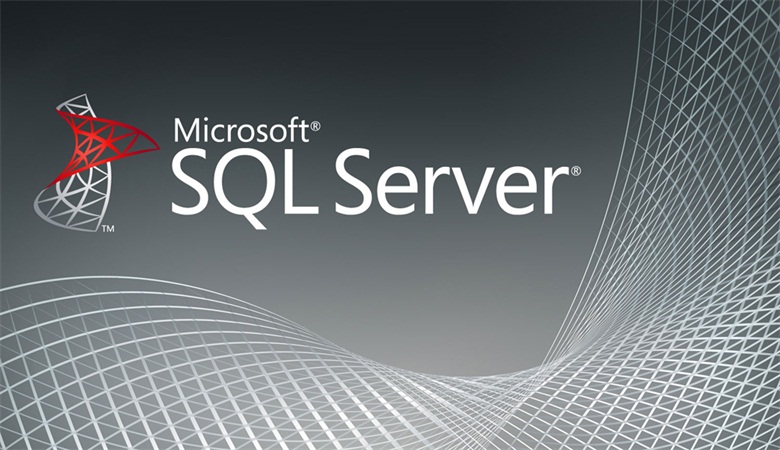【VScode】连接SQL Server数据库
打开SQL Server数据库
打开SQL Server Management Studio,本次选择用“SQL Server身份验证”,登录名一般默认都是“sa”,密码是之前安装的时候自己设置过的,如果忘记请自行搜索解决办法。
连接成功后,右击数据库新建一个,待会测试用,名字可以是test。
安装VScode插件
打开VScode,选中左边导航栏的扩展按钮(Ctrl+Shift+X),在搜索框中输入mssql,找到SQL Server (mssql)并点击install安装。等待安装完后,左侧导航栏出现SQL Server新图标。
点击SQL Server图标。
点击Add Connection前面的“+”号,开始连接。
输入框输入(local),注意括号是英文输入状态下的!然后Enter回车。
接下来,输入数据库的名称,比如刚刚新建好的test数据库,回车。
接下来,选择SQL Login,回车。
接下来,输入用户名,就是刚刚的管理员账号sa,回车。
然后输入密码,回车。
选Yes可保存密码,选No不保存,看情况选择,回车。
最后再回车一次。
等待几秒钟,左侧可看到连接成功后数据库的文件。
测试使用
右键VS Code左侧刚建好的数据库(local),test(sa),新建一个查询(New Query),(或者你打开SQL Server新建查询也行),在窗口中输入下方语句:
1 | CREATE TABLE Student |
鼠标选中,点击VS Code查询窗口的右上方绿色小三角执行查询(Execute Query),会创建一个 Student 表。
然后再输入下方语句查询一下:
1 | SELECT * FROM Student |
选中,执行。可以看到VS Code右边已经弹出查询结果了。
哦嚯,这么简单,洒洒水啦~
参考内容:
[1] https://blog.csdn.net/weixin_46570668/article/details/113257966
本博客所有文章除特别声明外,均采用 CC BY-NC-SA 4.0 许可协议。转载请注明来自 百里飞洋!
若存在错误或不当之处,还望兄台不吝赐教,期待与您交流!
评论